

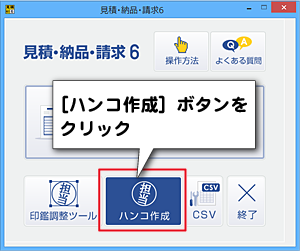 「見積・納品・請求6」を起動すると、ランチャー画面が表示されます。
「見積・納品・請求6」を起動すると、ランチャー画面が表示されます。
[ハンコ作成]ボタンをクリックすると、
「かんたんハンコ作成」が起動します。
「かんたんハンコ作成」では、
全角4文字分のハンコ画像を作成できます。
丸タイプ、四角タイプから選択でき、
100~500ピクセルまでのハンコ画像を
作成できます。
その他、文字間(縦横)の調整や文字の回転、
色の選択やインクの擦れを再現することもできます。
画像形式(保存):BMP
かんたんハンコ作成画面の左側の各項目を設定します。
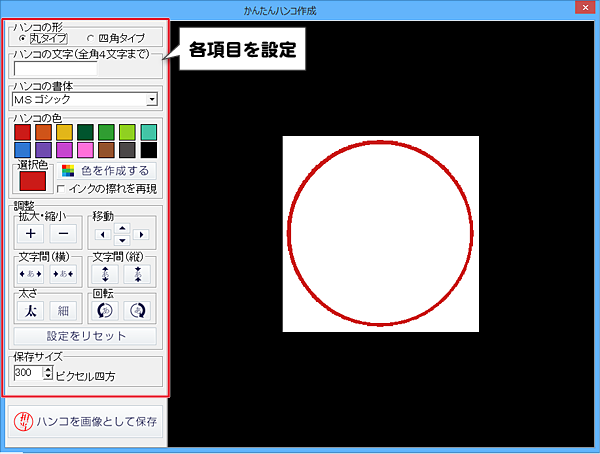
| 項目名 | 内容 |
|---|---|
| ハンコの形 | 丸タイプか四角タイプを選択します。 |
| ハンコの文字 | 入力欄に全角4文字まで入力します。 |
左側で設定した内容は、右側にプレビュー表示されますので、プレビューを確認しながら
文字の大きさ、太さ、文字間などを設定してください。
設定が終わりましたら、[ハンコを画像として保存]ボタンをクリックします。
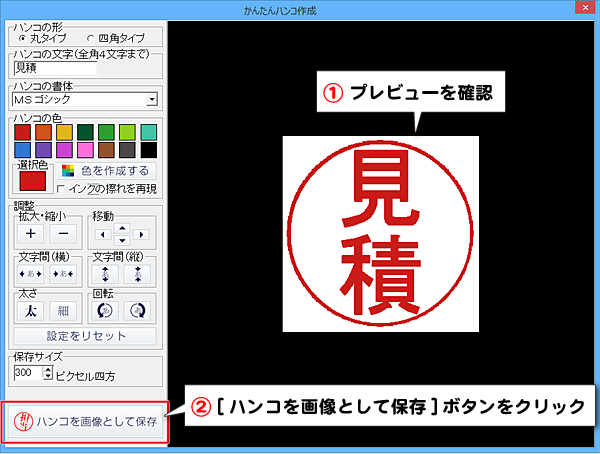
名前を付けて保存画面が表示されますので、画像ファイルの保存場所を選択し、ファイル名を入力して、
[保存] ボタンをクリックします。
BMP形式のファイルで保存されます。
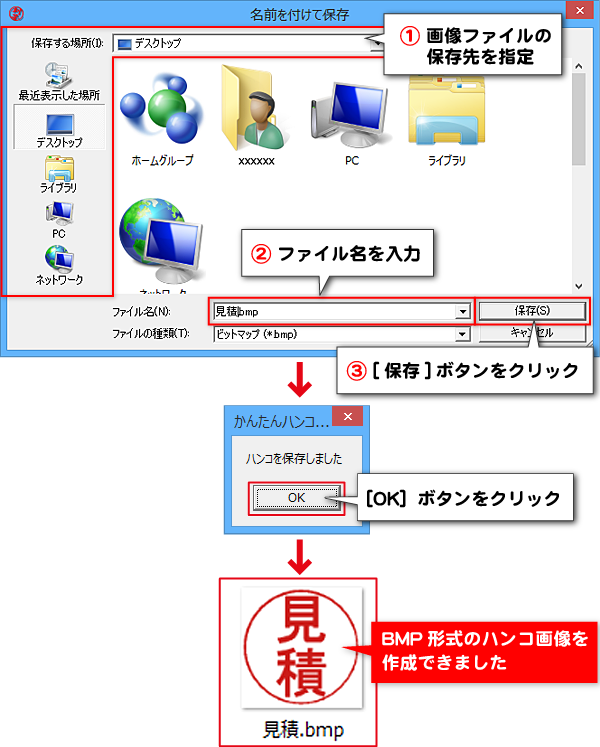
ソフトを終了するには、右上の[×]をクリックします。
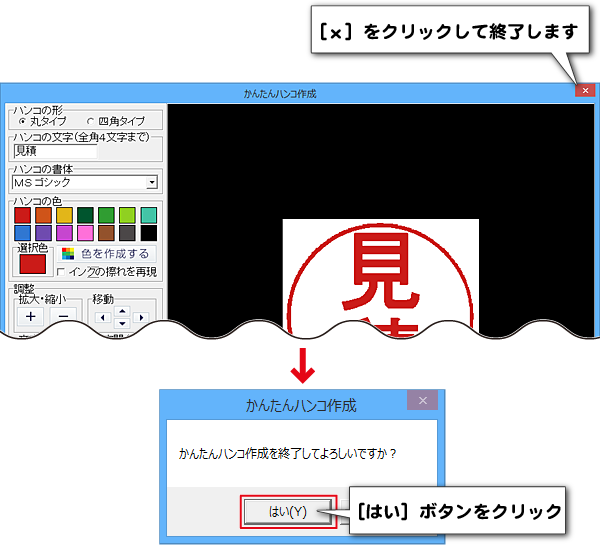
作成したハンコ画像は、「検印・担当者印に使用する捺印を登録」で画像を登録してください。
COPYRIGHT © DE-NET CORPORATION. ALL RIGHTS RESERVED.